Bagaimana cara Menghapus Drive Bersama dari Google Drive? – TechCult
Bermacam Macam / / July 03, 2023
Google Drive adalah penyimpanan cloud, sinkronisasi file, dan layanan hosting yang memungkinkan pengguna berbagi file dan folder. Setelah berbagi dan mengekspor file, Anda mungkin tidak memerlukan drive bersama lagi. Namun, jika Anda tidak yakin cara menghapus drive bersama dari Google Drive, ini adalah panduan yang sempurna untuk Anda. Dalam panduan ini, kami akan menjelaskan cara menghapus file dari drive bersama tanpa menghapus drive itu sendiri.
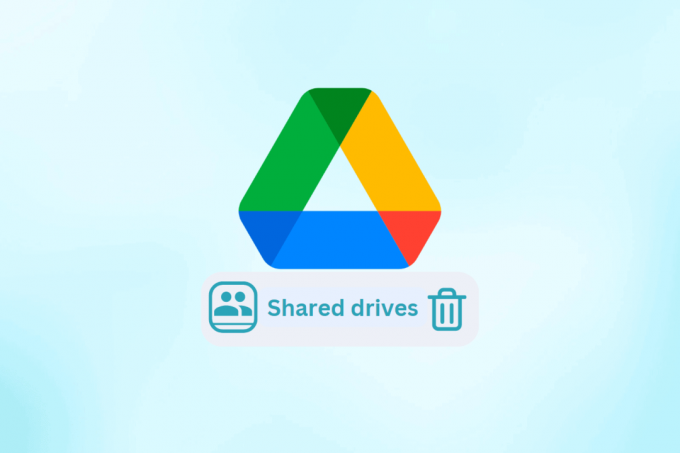
Daftar isi
Bagaimana cara Menghapus Drive Bersama dari Google Drive?
Drive bersama membantu Anda berkolaborasi dengan tim dan berbagi data dengan mudah. Dengan Google Workspace, Anda dapat berbagi beberapa drive dengan tim untuk mencapai produktivitas yang lebih tinggi. Namun, ketika Anda tidak lagi membutuhkan data, Anda dapat dengan mudah menghapus drive ini dari Google Drive Anda, mari cari tahu caranya.
Jawaban cepat
Untuk menghapus drive bersama, ikuti langkah-langkah berikut:
1. Membuka google Drive dan pergi ke Drive Bersama.
2. Klik kanan pada drive dan pilih HAPUS DRIVE BERSAMA.
Bisakah Saya Menghapus Drive Bersama di Google Drive?
Ya, Anda hanya dapat menghapus drive bersama jika memiliki izin yang diperlukan, yang berarti memiliki hak administrator atau menjadi pemilik drive bersama.
Mengapa Anda tidak dapat Menghapus Drive Bersama?
Jika Anda mencoba menghapus drive bersama tetapi tidak dapat melakukannya, mungkin ada beberapa kemungkinan penyebabnya:
- Tidak Ada Hak Administratif: Untuk menghapus drive bersama, Anda harus menjadi pemilik drive bersama atau telah diberi hak administratif untuk melakukannya.
- Batas Penyimpanan Tercapai: Jika drive bersama telah mencapai batas penyimpanannya, Anda mungkin mengalami kesulitan saat mencoba menghapusnya. Pastikan Anda memiliki ruang yang cukup sebelum mencoba menghapus drive bersama.
Baca juga: Cara Upload Gambar ke Google Drive
Bagaimana cara Menghapus Drive Bersama dari Google Drive?
Google Drive biasa digunakan sebagai ruang kerja kolaboratif untuk berbagai keperluan, seperti manajemen proyek. Namun, mungkin ada saatnya proyek tersebut tidak lagi aktif. Jika Anda ingin menghapus drive bersama dalam situasi seperti itu, ikuti langkah-langkah yang diuraikan di bawah:
Catatan: Penting untuk berhati-hati karena drive bersama akan dihapus secara permanen untuk Anda dan pengguna lain yang dibagikan drive tersebut. Disarankan untuk mengambil cadangan data sebelum melanjutkan.
1. Membuka google Drive menggunakan Anda Google Workspace akun.
2. Klik Drive Bersama dari tab di sisi kiri.
3. Klik kanan di drive bersama yang ingin Anda hapus, lalu klik HAPUS DRIVE BERSAMA.

4. Klik HAPUS DRIVE BERSAMA di jendela pop-up.
Baca juga: Cara Memulihkan Dokumen Google yang Dihapus dari Google Drive
Cara Menghapus Akses ke Folder Bersama dari Google Drive
Jika Anda berbagi folder dengan kolega atau teman, Anda dapat menghapus akses ke folder kapan saja. Gunakan langkah-langkah berikut untuk melakukannya:
1. Membuka google Drive menggunakan Anda Google Workspace akun.
2. Klik Drive Bersama dari tab di sisi kiri.
3. Klik kanan di drive bersama yang ingin Anda hapus, lalu klik Kelola anggota.

4. Pilih anggota mana saja dan ubah izin akses mereka menjadi "pengelola" sambil menurunkan izin akses Anda sendiri.
5. Sekarang, Klik kanan di drive bersama yang ingin Anda hapus, lalu klik HAPUS DRIVE BERSAMA.
6. Klik HAPUS DRIVE BERSAMA di jendela pop-up.
Baca juga: Bagaimana Cara Mengirim Tautan Google Drive di WhatsApp
Kami harap panduan ini membantu Anda mengetahuinya cara menghapus dan menghapus Drive bersama dari Google Drive. Silakan lanjutkan menjelajahi situs kami untuk alat dan panduan yang lebih bermanfaat. Jangan ragu untuk meninggalkan komentar atau pertanyaan apa pun di tempat yang disediakan di bawah ini.

Alex Craig
Alex didorong oleh hasrat untuk teknologi dan konten game. Baik itu dengan memainkan video game terbaru, mengikuti berita teknologi terbaru, atau terlibat dengan orang-orang lain yang berpikiran sama secara online, kecintaan Alex pada teknologi dan game terbukti dalam semua hal yang dia lakukan melakukan.
Alex didorong oleh hasrat untuk teknologi dan konten game. Baik itu dengan memainkan video game terbaru, mengikuti berita teknologi terbaru, atau terlibat dengan orang-orang lain yang berpikiran sama secara online, kecintaan Alex pada teknologi dan game terbukti dalam semua hal yang dia lakukan melakukan.



